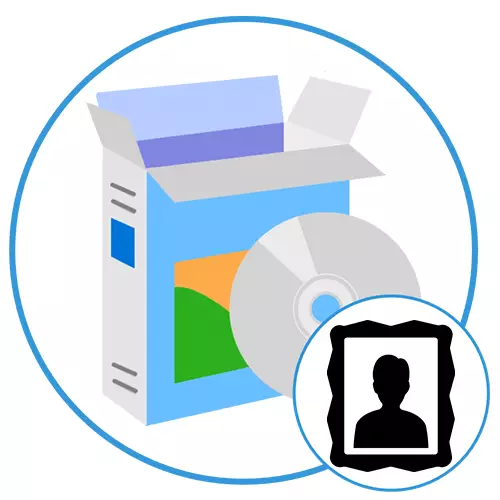
写真にフレームを追加すると、あなたはそれをよりスタイリッシュにし、固有のバーコードを適用することができます。あなたは特殊なアプリケーションを使用して手動で画像を印刷した後、コンピューター上の準備段階の両方で、これを行うことができます。私たちは、彼らの最高を検討することをお勧めします。
Photowall
あなたは、いくつかのクリックに文字通り任意の画像に適したフレームをインストールすることができます少し時代遅れのインターフェースを備えたシンプルなユーティリティを見てみましょう。最も注目の開発者は、100個の基本的な設計要素について含む広いベースの組織を支払いました。それらのすべては、便利なナビゲーションのためのカテゴリに分類されます。古典的な、面白い、ハイテク、現代、スポーツなどに適したフレームを選択した後、ユーザーは写真や展示追加パラメータでそれを課し:オブジェクト自体の大きさとその境界での画像のスケール。マウスを使って、位置が調整され、円形のスライダが両方のコンポーネントを回転させるために使用されます。

プロジェクトが完了すると、あなたは別のグラフィックファイルに保存することができたり、デスクトップ上でそれを埋め込みます。後者の場合、アプリケーションが自動的に補完、壁紙にフレームと一緒に写真を追加します。ロシア語圏のインタフェースが存在しないが、カテゴリおよびいくつかの小さな部品を除いて、実質的にPhotoWallでテキストがないので、それは、問題になることはありません。主な欠点は、プログラムが支払われ、透かしがすべて処理されたオブジェクトに重畳されていることです。
最新photoWall版は公式サイトからダウンロードしてください
READも:オンラインポラロイド風に写真を作成します
フレーミングメーカー。
以下のソリューションは、写真にフレームを追加し、設定するには、より高度なエディタですが、他の便利な機能があります。ラスタとベクタ:農業メーカーの主な特徴は、オブジェクトの2つの主なカテゴリが存在することです。これらは、異なるフォーマット、サイズや画質の映像のために設計されています。あなたは、3600×5400画素の画像を処理する場合、例えば、ベクターパッドは、小さなオブジェクトに適したラスタについて言うことができない、非常に許容されるになります。内蔵されたコレクションは、約70標準フレームを持っています。

写真のフレームワークを重ねることに加えて、フレーミングStudioはトリミングキャンバス、ディレクトリからの様々な特殊効果の使用、明るさ、コントラスト、カラーバランス、大きさの調整を含む他の可能性へのアクセスを提供します。 JPEG、PNG、BMP、GIF、ICO、APS、EMFとWMF:完成したプロジェクトは、次のいずれかの形式にエクスポートされます。考慮中の溶液の界面を構成することができるが、個々のモジュールの位置の変更が実装されていません。ロシアの言語がサポートされ、アプリケーション自体が機能的にいくつかの制限付きの入門バージョンを得る可能性を持つ支払わ基礎に適用されます。
公式サイトからフレーミングメーカーの最新バージョンをダウンロードしてください
Collageit。
COLLAGEIT - シンプルなユーザーに向けたコラージュを作成するため、複数の手動設定で雑然とないための自動化ツール。カラフルなコラージュを作成するためのもの、それはフォトフレームのフレームの両方に最適ですされています。プロジェクトの作成および編集すると、いくつかの段階で発生します。まず、ユーザが印象的なエディタは様々な機能を開き、その後、標準ベースから適切なテンプレートを選択します。ソースグラフィックファイルは、ここにインポートされ、キャンバスのパラメータがインストールされている、背景の変更、フレーム、影とは、より追加されます。

プロジェクトの準備が完了した後、作成したコラージュは、いくつかの方法でエクスポートされます。別のファイル、電子メールの電子メールやデスクトップの壁紙として。また、FlickrやFacebookのソーシャルネットワークの中で公表することができます。それぞれの方法は、個々の設定を伴っています。例えば、Facebook上でコラージュを公開するときに、サイズ、タイトル、説明、アルバムは示しています。電子メールで送信するときに、あなたがピクセル単位でフォーマット(JPEG、PNG、BMP、GIF、TIFF、PDF、PSD)、(0〜100%)の品質とサイズを選択する必要があり利用できます。ロシアへのインタフェース変換が実装されていない、とcollageit自体が支払われ、30日間のデモ版があります。
レッスン:CollageITプログラム内の写真からコラージュを作成します。
ホームフォト研究
今では、任意の画像を処理するための幅広い機能を持つフルグレードのグラフィックエディタを検討する価値があります。ホーム写真スタジオはない多くの機能の不安定な仕事のおかげでプロのデザイナーや写真家の間でより良い評価を得ています。しかし、フレーミングを作成するためにそれを使用するので、問題ではなく、特定の状況において有用であり得ます。任意のグラフィック拡張子を持つファイルは、ソースオブジェクトとして使用されています。あなたは(これにはいくつかの一般的なツールがあります:などのブラシ、鉛筆、ぼかし、シャープネス、)描画できるキャンバスで、スライドショー用のプロジェクトを作成して、はるかに、カラーバランスや明るさの指標を調整し、エフェクトを使用してテキストを追加します。
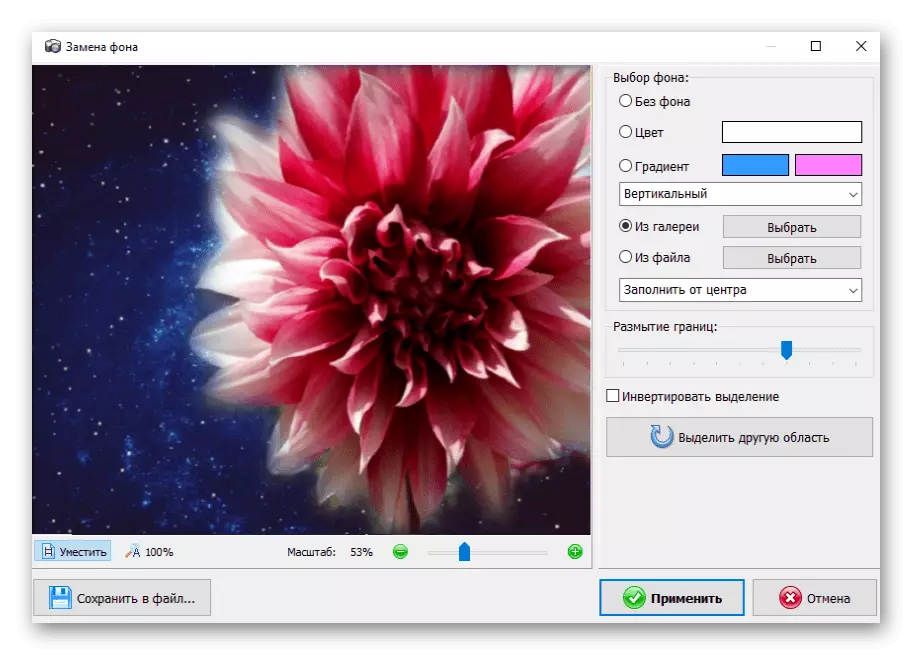
ユーザーの利便性のために、開発者は、全体の手順は、開いているプロジェクト内で実行表示される小さな雑誌を追加しました。したがって、特定の変更をキャンセルするか、以前のバージョンに戻すことが可能です。バッチ処理の可能性は、あなたが画質を調整したり、名前を変更し、スクリプトを適用するには、例えば、写真の「パック」には、両方のシンプルなアクションを実行することを可能にする、提供されます。ほとんどの家庭用フォトスタジオの機能は、有料版で利用可能です。
写真の背景を交換するためのプログラム:ALSO READ
Photoscape。
PhotoScapeは、多くの魅力的な機能を備えたグラフィックイメージの別の高度なエディタです。 「バインド」、「編集」、「一括編集」、「ページ」、「組み合わせ」、「のGIFアニメーション」と「印刷」:作業ウィンドウは、機能間の便利な移行のためのいくつかのタブに分かれています。それらのそれぞれは、活動の特定の種類を目指していると、これらの目的のために必要なすべての手段を備えています。
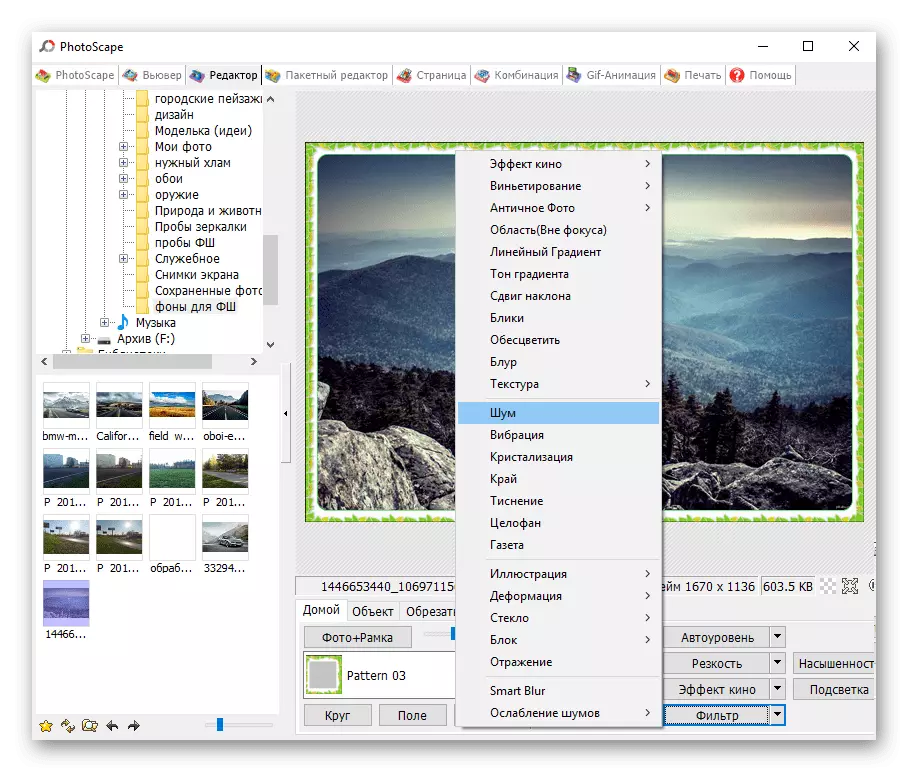
Photoscapeを使用して、あなたは、画像を形成コラージュまたはGIFを作成し、オブジェクトをトリムまたは分割し、色を管理し、特定のプロジェクトのための使用テンプレートなどができ、基本的な編集ツールを使用して、フレームの自己作成の両方のための機会があると既製のオプションを使用します。あなたは無料でロシア語のサポートと問題のエディタをダウンロードすることができます。
読む:コンピュータ上の写真をトリミングする方法
アドビフォトショップ。
そして最後に、多くのデザイナー、写真家、関連する球の専門家によって積極的に使用されているアドビから最も人気のあるグラフィックエディタ。 Photoshopでは、静的またはアニメーショングラフィックを扱うときに便利なすべてのツールが利用可能です。当初、製品は専門的な使用を目的としていますが、特に必要に応じて開発者からの特別な指示を参照することができるので、一般的なユーザーにも適しています。

Adobe Photoshop、ならびにそれを扱うためのトレーニング資料は正式にロシア語に翻訳されています。その専門的なオリエンテーションを考えると、プログラムはかなり印象的な価格タグを持つ有料ベースに適用されることは驚くべきことではありません。ただし、30日間の理想化バージョンを取得する機会があり、その中ですべての主な機能があります。
レッスン:フォトショップでフレームを作る方法
写真にフレームを追加するためのいくつかの効果的なプログラムを見直しました。その中でも、拡張機能に恵まれた特定のタスクを解決するための簡単なものが簡単です。
